
تېخنىكىلىق ئىلگىرىلەش يەنىلا توختاپ قالمايدۇ. بۇ دۇنيادىكى ھەممە نەرسە يېڭى ۋە تېخىمۇ ياخشى. مىكروسوفتنىڭ ئومۇمىي يۈزلىقى ۋە پروگراممېرلىرىنىڭ ئارقىسىغا قاراپ تۇرالمايدۇ, بۇ قەرەللىك ھالدا داڭلىق مەشغۇلات سىستېمىسىنىڭ يېڭى نەشرى ئېلان قىلىشى بىلەن بىز چوقۇم تىلەملەيمىز. Windows شىركىتىنىڭ قېنى «چەك» 3-لىنىيىلىك ۋەكىللىك بىلەن ۋەكىللىك قىلىپ, 2014-يىلى 9-ئايدا سات بولۇپ, دەرھال كومپيۇتېر جەمئىيىتىنىڭ دىققىتىنى قوزغىتىپ قوزغىدى.
Windows 8 گە Windows 10 نى يېڭىلاڭ
ئوچۇقىنى ئەڭ كۆپ ئۇچرايدىغان بولسىمۇ, ئەمما سىزدە پەقەت يېڭى يۇمشاق دېتالنى شەخسىي سىناق قىلىشقا توغرا كەلسە, ئېغىر قىيىنچىلىققا يولۇشى كېرەك. ئۇنداقتا, Windows 8 بىلەن Windows 10 گە قانداق بارىمەن? يېڭىلاش جەريانىنى باشلاشتىن بۇرۇن ئۇنتۇپ قالماڭ, كومپيۇتېرىڭىزنىڭ Windows سىستېمىسىنىڭ تەلىپىگە يولۇشىغا كاپالەتلىك قىلىڭ.1-ئۇسۇل: مېدىيا قۇرۇش قورال پروگراممىسى
مىكروسوفت قوش باشقۇرۇلغان پايدىلىق. Windows نى ئونىنچى نەشرىگە يېڭىلايدۇ ۋە يېڭى مەشغۇلات سىستېمىسى ئورنىتىش ئۈچۈن قاچىلاش ئوبرازىنى بارلىققا كەلتۈرىدۇ.
مېدىيا يارىتىش قورالىنى چۈشۈرۈڭ
- بىل گەيتىس شىركىتىدىكى رەسمىي تور بېتى بىلەن تارقىتىشنى تاپشۇرۇۋالىمىز. پروگرامما ۋە ئوچۇق. ئىجازەت كېلىشىمىنى قوبۇل قىلىمىز.
- بىز «ھازىر بۇ كومپيۇتېرنى يېڭىلايمىز» ۋە «كېيىنكى».
- بىز يېڭىلانغان سىستېمىدا قانداق تىل ۋە بىناكارلىقنى بەلگىلەيمىز. «كېيىنكى» گە بېرىڭ.
- ھۆججەت چۈشۈرۈش باشلىنىدۇ. ئوقۇش پۈتتۈرگەندىن كېيىن, مەن داۋاملاشمالىم ».
- ئاندىن بۇ ئىشلىتىش ھەر قانداق پايدىنى سىستېمىنىڭ يېڭىلىنىشى ۋە Windows 10 ئورنىنى كومپيۇتېرىڭىزدا باشلىنىدۇ.
- ئەگەر خالىسىڭىز, USB ئۈسكۈنىسىدە قاچىلاش مېدىياسى قۇرالايسىز ياكى كومپيۇتېرىڭىزدا PC قاتتىق دېسكىڭىزدا.
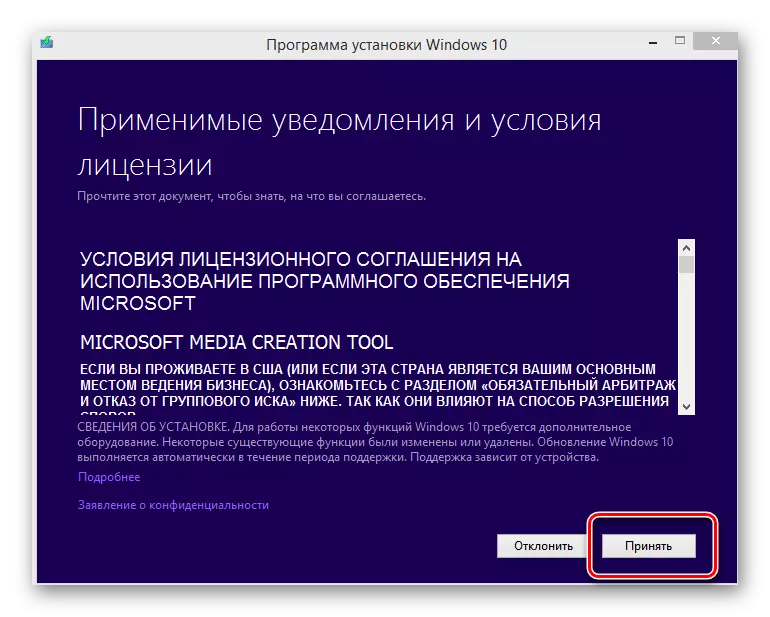
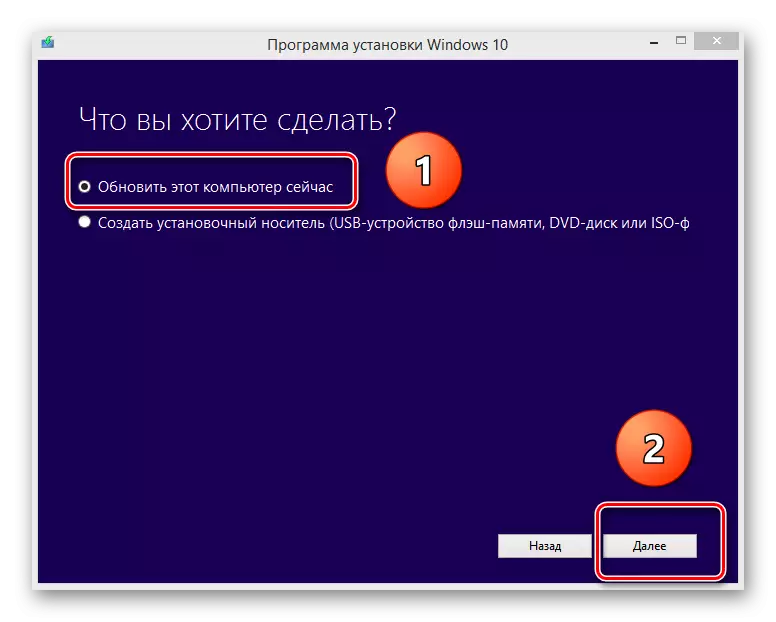
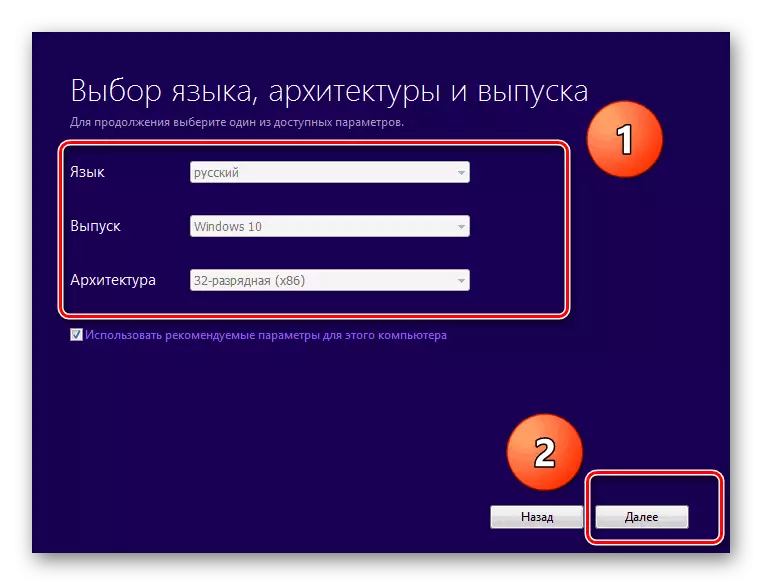
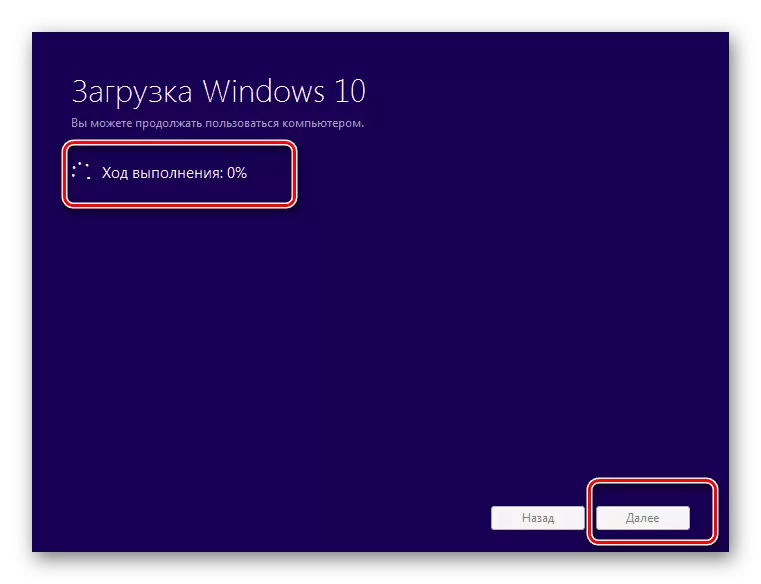
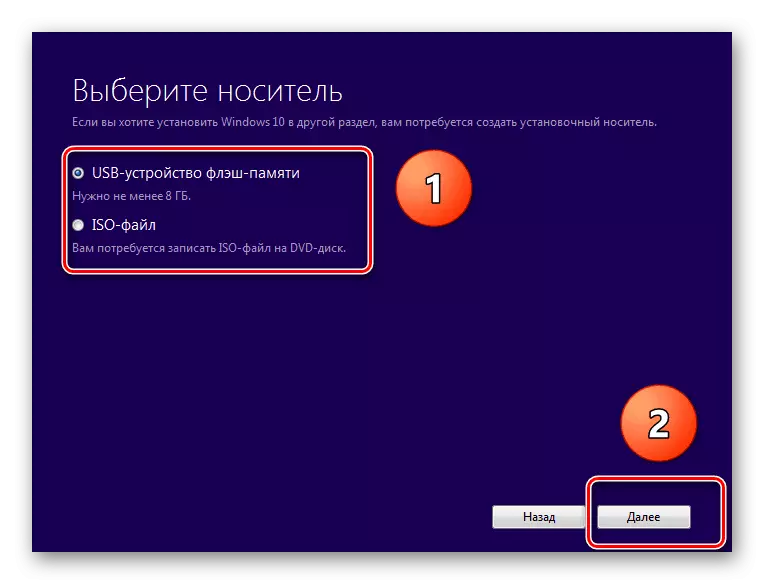
2-خىل ئۇسۇل: Windows 8 دىكى Windows 10 نى ئورنىتىش
ئەگەر بارلىق تەڭشەكلەرنى, قاتتىق دىسكا سىستېمىسى بۆلىكىدە ئورناتقان پروگراممىلارنى ئىشلىتىپ, كونا دىسكا سىستېمىسى بۆلىكىدە يېڭى سىستېمىنى قاچىلىسىڭىز بولىدۇ.بىز windovs بىلەن a Windods بىلەن دىسكا 10 تارقىتىش ياكى چۈشۈرۈش ئورنى سېتىۋېلىش ھۆججىتى بىلەن سېتىۋالىمىز. قاچىلىغۇچنى چاقماق ئۈسكۈنىسىگە ياكى DVD غا خاتىرىلەڭ. ھەمدە ئاللىبۇرۇن تور بېتىمىزنى ئېلان قىلدى.
تېخىمۇ كۆپ ئوقۇڭ: قاچىلاشنى USB چاقماق دېسكىسى ياكى دىسكىدىن
3-ئۇسۇل: ساپ قاچىلاش شاماللىرى 10
ئەگەر سىز بىر قەدەر ئىلغار ئىشلەتكۈچى بولسىڭىز, سىز سىزىقلىق سىستېما بولۇپ قالماڭ, ئۇنداقتا ئۇ Windows نى ئاتا-بولغاچقا, Windows قاچىلانغان ساپ قاچىلاش بولۇشتىن قورقىدىغان ئەڭ ياخشى تاللاش بولۇشى مۇمكىن. 3-1-فىلىتتىن, Windows 10 ئورنىتىشتىن بۇرۇن, Windows 10 ئورنىتىشتىن بۇرۇن قاتتىق دىسكىنىڭ سىستېما رايونىنى شەرتلىك تۇرۇشقا توغرا كېلىدۇ.
يەنە كۆرۈڭ: دىسكا فورماتى نېمە ۋە قانداق قىلىش كېرەك
PaterDript قىلىپ, مەن روسىيە خەلقىنىڭ: «يەتتە قېتىم بىر قېتىم ھاقارەت قىلىش, رەت قىلىش» دېگەن سۆزنى خالايمەن. مەشغۇلات سىستېمىسى يېڭىلاش ھەرىكەتلىرى ئېغىر ۋە ھەددىدىن زىيادە قىممەتلىك ئاقىۋەتلەر. ياخشى ئويلاڭ ۋە OS نىڭ باشقا نەشرىگە ئۆتۈش ئالدىدا.
